Jak rozwiązać błąd blokowania wiadomości na Samsungu?
Jak naprawić błąd blokowania wiadomości na Samsungu? Jeśli korzystasz z telefonu Samsung i napotkałeś błąd “Blokowanie wiadomości jest aktywne”, nie …
Przeczytaj artykuł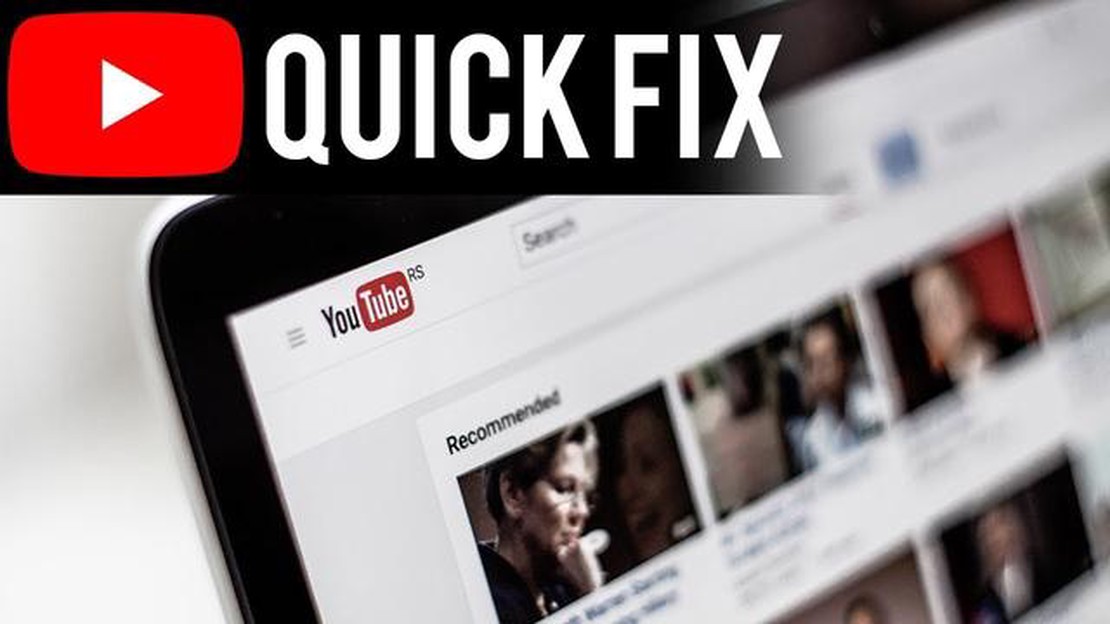
Youtube jest jedną z najpopularniejszych platform do oglądania i pobierania filmów. Jednak czasami użytkownicy napotykają problem spowolnienia filmów z Youtube, zwłaszcza podczas korzystania z przeglądarki Chrome. Może to być dość irytujące i wpływać na jakość oglądania.
Jeśli napotykasz problem hamowania Youtube w Chrome, nie powinieneś rozpaczać. W tym artykule przedstawimy 10 skutecznych sposobów na rozwiązanie tego problemu w 2022 roku. Pomogą one dostosować przeglądarkę i połączenie internetowe do płynniejszego odtwarzania filmów z Youtube.
Pierwszym sposobem na spowolnienie Youtube w Chrome jest wyczyszczenie pamięci podręcznej przeglądarki i plików tymczasowych. Nagromadzone pliki mogą spowalniać ładowanie i odtwarzanie wideo. Aby wyczyścić pamięć podręczną, otwórz ustawienia Chrome, przejdź do zakładki “Prywatność i bezpieczeństwo” i wybierz “Wyczyść dane przeglądarki”. Włącz opcję “Pamięć podręczna obrazów i plików” i kliknij przycisk “Wyczyść dane”.
Drugim sposobem jest aktualizacja Chrome do najnowszej wersji. Deweloperzy stale wydają aktualizacje, które naprawiają błędy i poprawiają wydajność. Upewnij się, że masz zainstalowaną najnowszą wersję przeglądarki. Aby to zrobić, otwórz ustawienia Chrome, znajdź sekcję “O Google Chrome” i kliknij przycisk “Aktualizuj”. Po aktualizacji uruchom ponownie przeglądarkę.
Trzecim sposobem jest sprawdzenie wirusów i złośliwego oprogramowania. Czasami spowolnienie Youtube może być spowodowane obecnością złośliwego oprogramowania na komputerze. Zainstaluj niezawodne oprogramowanie antywirusowe i przeprowadź pełne skanowanie systemu.
Aby dowiedzieć się o pozostałych siedmiu skutecznych sposobach rozwiązania problemu spowolnienia Youtube w Chrome w 2022 roku, kontynuuj czytanie tego artykułu.
Youtube to najpopularniejsza platforma do oglądania i pobierania filmów. Jednak wielu użytkowników boryka się z problemem spowolnienia filmów z Youtube, zwłaszcza podczas korzystania z przeglądarki Chrome. W tym artykule przedstawiamy 10 skutecznych sposobów na rozwiązanie problemu hamowania Youtube w Chrome w 2022 roku.
Miejmy nadzieję, że jedna z tych metod pomoże ci rozwiązać problem spowalniania Youtube w Chrome i cieszyć się oglądaniem filmów bez problemów w 2022 roku!
Jednym z najprostszych i najskuteczniejszych sposobów rozwiązania problemu spowolnienia Youtube w Chrome jest aktualizacja przeglądarki do najnowszej wersji. Nowe wersje Chrome zazwyczaj zawierają poprawki błędów, ulepszenia i optymalizacje, które mogą naprawić problemy powodujące opóźnienia podczas oglądania filmów.
Możesz zaktualizować Chrome do najnowszej wersji, wykonując następujące kroki:
Po ponownym uruchomieniu Chrome będziesz korzystać z najnowszej wersji przeglądarki, co może pomóc w rozwiązaniu problemów z hamowaniem Youtube. Jeśli problem nadal występuje, zaleca się wypróbowanie innych metod opisanych w tym przewodniku.
Jednym z pierwszych kroków w przypadku hamowania Youtube w Chrome jest wyczyszczenie pamięci podręcznej i historii przeglądarki. Pamięć podręczna to pliki tymczasowe, które przeglądarka zapisuje na komputerze, aby przyspieszyć ładowanie stron internetowych i filmów. Jednak z czasem pamięć podręczna może się nagromadzić i spowodować spowolnienie działania Youtube.
Aby wyczyścić pamięć podręczną Chrome, wykonaj następujące kroki:
Po zakończeniu czyszczenia pamięci podręcznej i historii uruchom ponownie przeglądarkę Chrome i spróbuj ponownie uruchomić Youtube. Może to pomóc rozwiązać problem spowolnienia i poprawić wydajność odtwarzania wideo.
Czytaj także: Bitcoin: nowe słowo w postmodernizmie
Jeśli odtwarzanie filmów z YouTube spowalnia w przeglądarce Google Chrome, przyczyną mogą być niekompatybilne lub nieprawidłowo działające rozszerzenia. Rozszerzenia mogą obciążać system, zużywać zasoby komputera i powodować spowolnienie działania YouTube.
Aby ustalić, które rozszerzenie może powodować problem, należy wykonać następujące kroki:
Jeśli po wyłączeniu wszystkich rozszerzeń problem hamowania nie zniknie, spróbuj je zaktualizować:
Jeśli problem hamowania utrzymuje się nawet po wyłączeniu i zaktualizowaniu wszystkich rozszerzeń, może być konieczne usunięcie niektórych niepotrzebnych lub problematycznych rozszerzeń. Aby to zrobić, wykonaj następujące kroki:
Czytaj także: Napraw błąd autoryzacji Call of Duty Mobile, nie można się zalogować - przewodnik
Po usunięciu niepotrzebnych lub problematycznych rozszerzeń, problem z hamowaniem YouTube powinien najprawdopodobniej zostać rozwiązany. Jeśli jednak problem nadal występuje, konieczne może być zwrócenie się o pomoc do ekspertów pomocy technicznej Google Chrome.
Jeśli masz problemy z pobieraniem i odtwarzaniem filmów z YouTube w przeglądarce Google Chrome, jednym z możliwych rozwiązań może być tymczasowe wyłączenie oprogramowania antywirusowego.
Oprogramowanie antywirusowe może czasami blokować lub spowalniać dostęp do niektórych witryn, w tym YouTube. Może to powodować spowolnienia i opóźnienia podczas oglądania filmów na platformie. Tymczasowe wyłączenie programu antywirusowego może pomóc w ustaleniu, czy przyczyną problemu jest oprogramowanie zabezpieczające.
Należy pamiętać, że tymczasowe wyłączenie oprogramowania antywirusowego oznacza, że tymczasowo przestaje ono działać i umożliwia złośliwemu oprogramowaniu infiltrację komputera. Należy więc zachować ostrożność i postępować zgodnie z instrukcjami twórców oprogramowania antywirusowego.
Aby tymczasowo wyłączyć oprogramowanie antywirusowe w systemie Windows, zwykle wystarczy znaleźć jego ikonę w zasobniku systemowym (obok zegara) i kliknąć ją prawym przyciskiem myszy. Następnie wybierz opcję “Wyłącz” lub “Zawieś ochronę”. W niektórych przypadkach może być wymagane wprowadzenie hasła administratora.
Po wyłączeniu programu antywirusowego spróbuj ponownie przesłać lub odtworzyć film z YouTube. Jeśli problem zniknie, oznacza to, że przyczyną było oprogramowanie antywirusowe. W takim przypadku można zapoznać się z dokumentacją programu antywirusowego lub zespołem pomocy technicznej, aby znaleźć sposoby konfiguracji oprogramowania w celu uniknięcia podobnych problemów w przyszłości.
Należy jednak pamiętać, że wyłączenie programu antywirusowego nie jest trwałym rozwiązaniem problemu i może zwiększyć podatność systemu na wirusy i inne złośliwe oprogramowanie. Dlatego po zakończeniu oglądania filmów na YouTube zaleca się ponowne włączenie oprogramowania antywirusowego.
Problem ten może być spowodowany niewystarczającymi zasobami systemowymi komputera, wolnym połączeniem internetowym lub nieprawidłowymi ustawieniami przeglądarki.
Możesz spróbować odtworzyć film na innych przeglądarkach lub urządzeniach, aby sprawdzić, czy problem nadal występuje. Jeśli wideo jest odtwarzane poprawnie na innych przeglądarkach lub urządzeniach, najprawdopodobniej przyczyną jest Chrome.
Oprócz komputera i łącza internetowego istnieją inne czynniki, które mogą wpływać na wydajność wideo. Może to być problem z samymi serwerami YouTube, tymczasowe problemy techniczne lub zbyt duże obciążenie platformy w momencie oglądania. W takich przypadkach niestety nie pozostaje nic innego, jak poczekać i spróbować odtworzyć film później.
Filmy z YouTube mogą zacząć zwalniać w Chrome z różnych powodów. Być może masz zainstalowane nieaktualne rozszerzenie lub wtyczkę, które wpływają na wydajność przeglądarki. Problemy mogą również wynikać z braku pamięci RAM lub nieprawidłowo skonfigurowanych ustawień Chrome. Czasami przyczyną jest wolne lub niestabilne połączenie internetowe. Wszystkie te czynniki mogą wpływać na ładowanie i odtwarzanie wideo.
Istnieje kilka skutecznych sposobów na rozwiązanie problemu spowolnienia wideo w serwisie YouTube w przeglądarce Chrome. Po pierwsze, spróbuj zaktualizować przeglądarkę do najnowszej wersji i uruchom ponownie komputer. Jeśli problem nadal występuje, spróbuj wyłączyć wszelkie rozszerzenia i wtyczki, które mogą wpływać na wydajność Chrome. Powinieneś także sprawdzić ilość wolnej pamięci RAM i zamknąć wszystkie nieużywane karty i programy. Jeśli problem związany jest z połączeniem internetowym, spróbuj połączyć się z inną siecią lub skontaktuj się z dostawcą usług internetowych.
Jak naprawić błąd blokowania wiadomości na Samsungu? Jeśli korzystasz z telefonu Samsung i napotkałeś błąd “Blokowanie wiadomości jest aktywne”, nie …
Przeczytaj artykułJak włożyć lub wyjąć kartę SIM w Galaxy Tab A 8.0 (2019) Jeśli posiadasz Samsung Galaxy Tab A 8.0 (2019) i chcesz korzystać z danych komórkowych, …
Przeczytaj artykułJak naprawić zbyt szybkie rozładowywanie baterii Samsung Galaxy S23 Jeśli doświadczasz szybkiego rozładowania baterii w telefonie Samsung Galaxy S23, …
Przeczytaj artykułJak grać w gry nintendo ds na Androidzie? Jeśli kiedykolwiek marzyłeś o graniu w gry Nintendo DS, ale nigdy nie miałeś okazji ich kupić, masz świetną …
Przeczytaj artykułMadden nfl 22 xbox series x: problemy z fps? naprawione! Gra piłkarska Madden NFL 22 była jedną z najbardziej oczekiwanych premier na platformę Xbox …
Przeczytaj artykuł4 wskazówki dotyczące marketingu cyfrowego, aby zwiększyć swoją obecność w mediach społecznościowych. Marketing cyfrowy odgrywa kluczową rolę w …
Przeczytaj artykuł